Екцел аутоматски приказује линије мреже на својим радним листовима, користећи их као водиче за ћелије тако да можете да видите куда иду ваши подаци. Иако помажу да се крећете по листу или радној свесци, можете да их искључите без утицаја на ћелије или податке. Међутим, програм користи све или ништа приступ приказима линија мреже. Можете их све видети или искључити, али не можете да уклоните линије око појединачних ћелија или изабраних области на вашем листу осим ако не користите заобилазно решење са алаткама за ивице програма.
Савет
Екцел подразумевано не штампа линије мреже, тако да не морате ништа да радите ако је једини разлог за њихово уклањање да их не приказујете на штампаним копијама.
Уклоните линије мреже са листова и радних свеска
Можете уклонити линије мреже са појединачних радних листова, из читавих радних свеска или са изабраних листова у радној свесци.
Видео дана
Да бисте уклонили линије са листа на којем радите, отворите Поглед таб. Иди на Прикажи области и поништите избор Гридлинес кутија. Све линије на листу нестају.
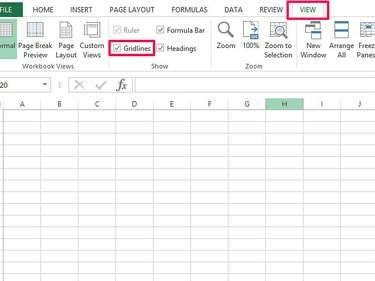
Када поништите избор Линије мреже, Екцел их уклања са листа.
Кредит за слику: Слика љубазношћу Мицрософт
Ако желите да примените промену на све листове у радној свесци, идите на картице листова на дну екрана, кликните десним тастером миша на било који лист и изаберите Изаберите Сви листови. Када поништите избор Гридлинес сада ћете уклонити редове из целе радне свеске.
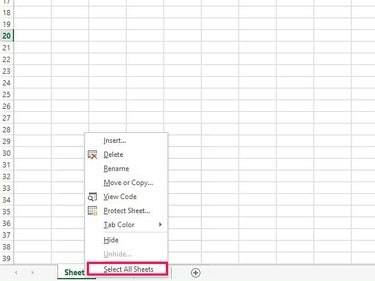
Групирајте листове да бисте применили промене линија на радну свеску.
Кредит за слику: Слика љубазношћу Мицрософт
Савет
- Такође можете да користите мени картица листова да бисте уклонили линије мреже са неких листова у радној свесци, али не са свих. Да бисте их сакрили на суседним листовима, изаберите први лист у менију и држите притиснут Смена тастер и изаберите следећи лист; да их сакријете на несуседним листовима, користите исти поступак, али држите притиснуто Цтрл кључ уместо тога. Када направите свој избор, поништите избор Гридлинес кутија.
- Проверите Гридлинес оквир за враћање линија.
Уклоните изабране линије мреже
Не можете уклонити изабране линије мреже у Екцел-у, али можете променити њихову боју ивица тако да се не приказују на екрану. Изаберите ћелије чије линије желите да уклоните и идите на Границе дугме на картици Почетна. Изаберите Боја линије и изаберите бело у палети боја.
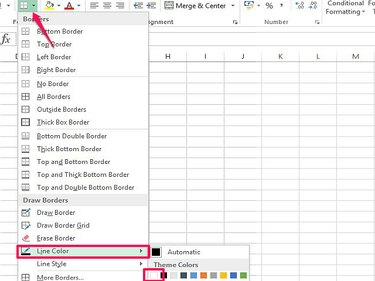
Бела постаје ваша подразумевана боја ивице када је изаберете.
Кредит за слику: Слика љубазношћу Мицрософт
Вратите се на Границе дугме и изаберите обрис ивице. На пример, да бисте уклонили линије из једне ћелије, користите Оутсиде Бордерс; да бисте их уклонили из избора ћелија, користите Све границе. Када изаберете ивицу, линије мреже на вашој ћелији или избору постају беле и изгледају као да су уклоњене.
Друге функције за уређивање линија мреже
Екцел има неколико других функција за уређивање линија мреже које би вам могле бити корисне. На пример, можете да подесите линије за штампање или да промените њихову боју на листовима или радним свескама. Ако желите да радите са изабраним ћелијама унутар листа или да примените друге ефекте, користите програме Граница алата.
Подесите линије мреже на штампање
Отвори Распоред на страници таб. Иди на Опције листа подручје и проверите Принт кутија. Ово примењује промену на ваш тренутни радни лист.
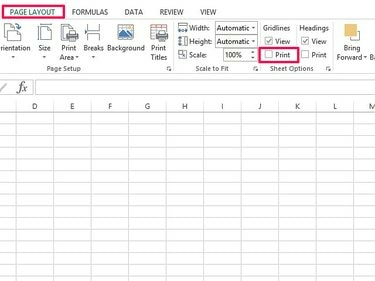
Мрежне линије се неће штампати ако сте их уклонили са радног листа.
Кредит за слику: Слика љубазношћу Мицрософт
Промените боју линије мреже
Екцел вам омогућава да промените боју свих линија мреже на листу. Иди на Филе и онда Опције. Отвори Напредно картицу и померите се надоле до Опције приказа за овај радни лист. Отвори Гридлине Цолор кутију и изаберите боју коју желите. Изаберите У реду да примените промену.
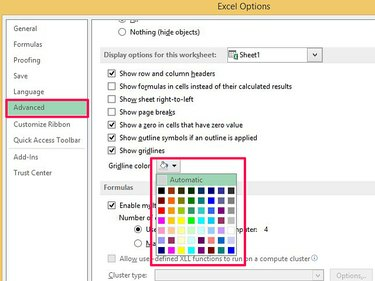
Изаберите Аутоматски да бисте вратили линије мреже у првобитну боју.
Кредит за слику: Слика љубазношћу Мицрософт
Савет
- Да бисте применили команду за штампање или промену боје на радну свеску, кликните десним тастером миша на лист у менију картице на дну екрана и изаберите Изаберите Сви листови пре провере Принт кутију или мењање боје.
- Да бисте одштампали линије или променили боју на изабраним листовима, држите притиснуто Смена (за суседне листове) или Цтрл (за несуседне листове) и изаберите листове за груписање. Када завршите, пратите кораке да бисте подесили линије за штампање или промену боје.
Екцел штампа све линије мреже на радном листу. Ако желите да се штампају само изабране линије, користите алатке за ивице за [додавање ивица]( https://support.office.com/en-nz/article/Insert-or-remove-cell-borders-on-a-worksheet-54fc84b6-d267-4d2c-bb27-7b00bb0abbf1) вашим ћелијама. Ови се штампају аутоматски. Такође можете да користите ивице да промените боју или дебљину линија око изабраних ћелија.
- Не можете да промените боју изабраних линија мреже – Екцел примењује промену на цео лист – али можете да користите ивице да промените боју и стил линија око изабраних ћелија.


